win11一键重装系统的步骤教程
- WBOYWBOYWBOYWBOYWBOYWBOYWBOYWBOYWBOYWBOYWBOYWBOYWB转载
- 2023-07-10 21:29:042897浏览
最近Win11系统已经出来有一段时间了,而对于许多小白用户来说,使用U盘装系统非常的复杂,那么有没有什么办法一键重装Win11系统呢?其实操作方法十分的简单,下面小编就带着大家一起来看看怎么操作吧!
1、首先下载Win11系统镜像文件,关注小白一键重装系统公众号,然后在后台回复windows11(ps:无空格)
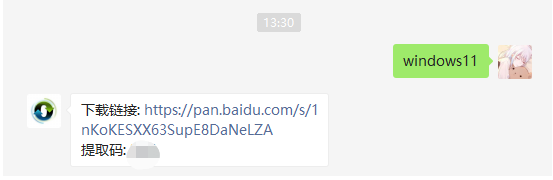
2、下载完成后,找到系统下载位置并加载此文件。
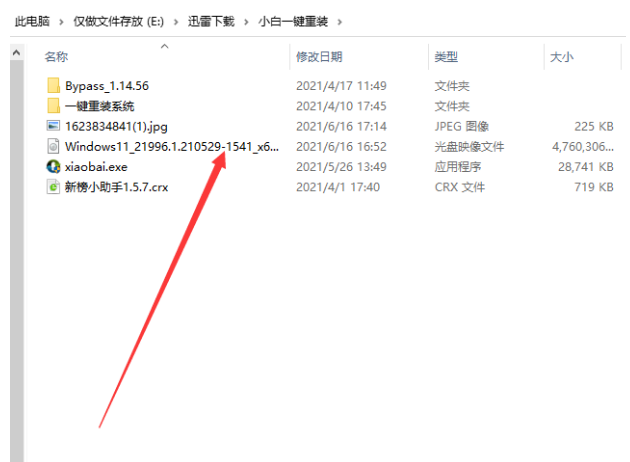
3、负载将打开并自动进入文件夹,运行Windows系统安装程序。
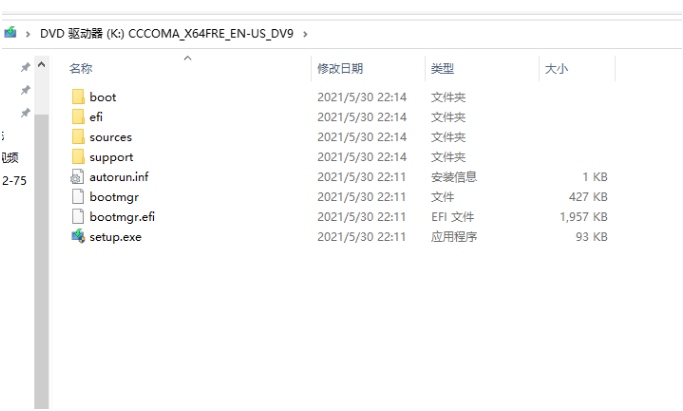
4、等待安装程序运行,将弹出以下界面,选择“Windows11 Pro”
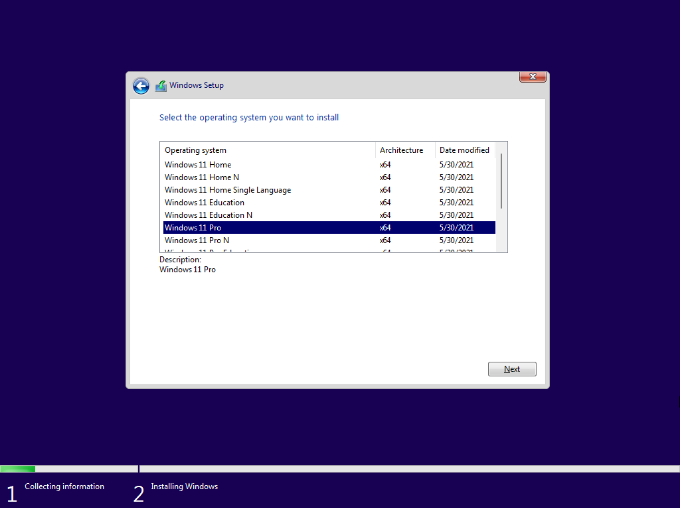
5、根据建立国民和语言的提示,目前支持的国家和语言相对较小,我们可以选择英语。然后单击“是”
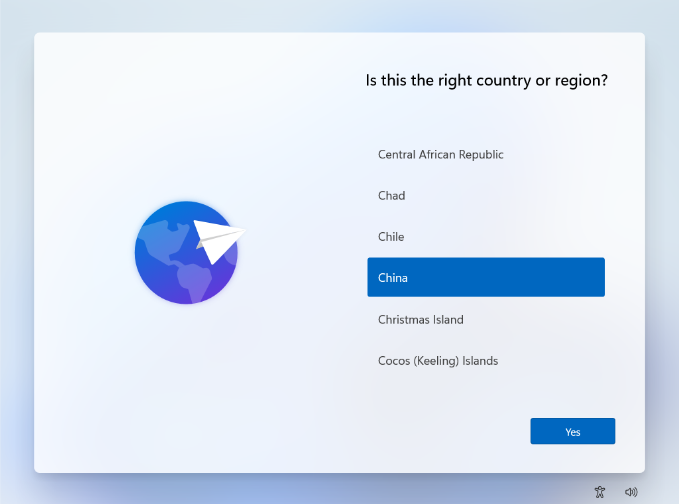
6、然后根据提示设置首选项设置,然后单击右下角的“下一步”。
7、然后系统将自动进入安装,不要关闭以重新启动或其他操作。
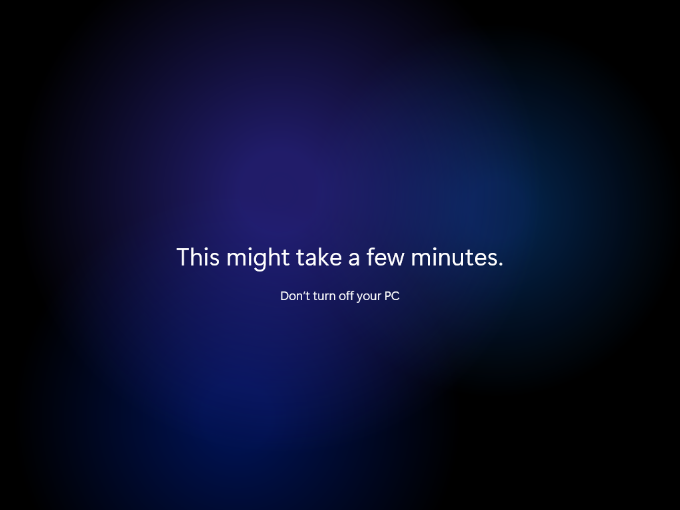
8、自动安装完成,自动重启,不用担心,继续等待系统进入系统。
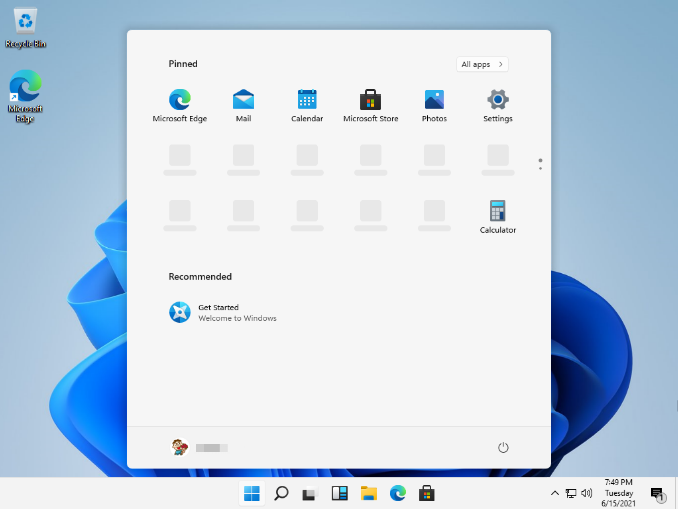
以上就是win11一键重装系统的步骤教程啦,希望能帮助到大家。
以上是win11一键重装系统的步骤教程的详细内容。更多信息请关注PHP中文网其他相关文章!
声明:
本文转载于:windows7en.com。如有侵权,请联系admin@php.cn删除

